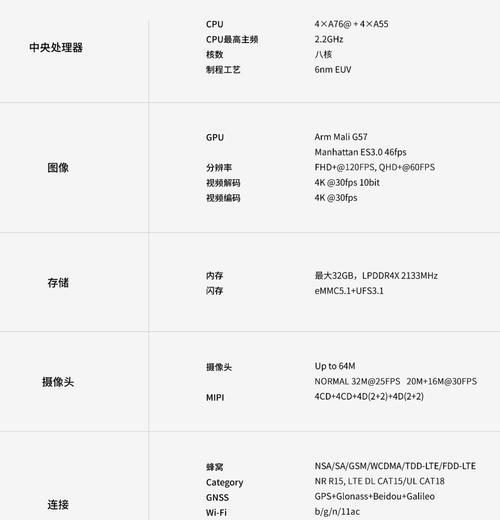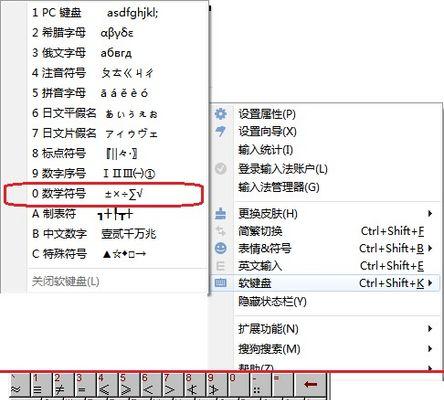如何正确使用电脑键盘的空格键以及解决空格键故障?
电脑是我们日常工作和生活中不可或缺的工具,键盘则是我们与之交互的重要界面。在众多按键中,空格键(SpaceBar)承担着极为关键的角色。它是英文打字中最常按的键之一,用于在文本中插入空格,进行词语分隔,以及在某些情况下执行特定功能。然而,不少用户在使用过程中可能遇到空格键无法正常工作的情况。本文将带你了解如何正确使用空格键以及在遇到故障时应如何解决。

一、如何正确使用电脑键盘的空格键
1.1空格键的基本功能
空格键位于键盘的最下方,通常是最长的键之一。其主要作用是在文字输入时插入一个空格,用以分隔单词。它在不同的软件和操作系统中可能还有其他功能,比如在一些浏览器中可以用作全屏切换。
1.2使用空格键的正确姿势
放置手指:当你打字时,你的手指应该放置在基本的“打字位置”,即A、S、D、F键(对于左手)以及J、K、L、;键(对于右手)。空格键位于右手下方,通常使用右手的大拇指来操作。
力度和速度:轻轻按压空格键以避免击键过重,这可能导致误输入或按键磨损。保持一致的力度和速度有助于提高打字效率和准确性。
连按与快速输入:在需要连续输入多个空格时,可以快速连续按压空格键,大多数文本编辑软件会自动将其转换为一个空格。
与其他功能键结合使用:在一些文本编辑软件中,空格键可以与其他键(如Shift、Ctrl、Alt等)组合以执行特定的格式化操作。
二、电脑空格键常见故障及解决方法
2.1空格键反应迟缓或无响应
如果空格键在使用过程中出现反应迟缓或者完全不响应的情况,可以尝试以下解决方法:
检查键盘连接:确保键盘已经正确地连接到电脑上,并且没有物理损伤。有时候,只需重新插拔键盘或更换USB端口即可解决问题。
清理键盘:长时间使用后,键盘内部可能会积累灰尘和碎屑。可以关闭电脑,将键盘倒置轻轻拍打,使脏物掉落,必要时可以使用压缩空气清理键盘缝隙。
尝试在不同的应用程序中使用:有时软件冲突也会导致空格键出现问题。如果在特定程序中遇到故障,尝试在其他程序中使用看看是否正常。
检查键盘设置:在某些情况下,操作系统中的键盘设置可能被更改,影响了空格键的正常使用。进入系统设置检查键盘配置是否有误。
重启电脑:重启电脑能解决许多临时故障,包括键盘故障。这一步骤可以尝试解决一些不明确的问题。
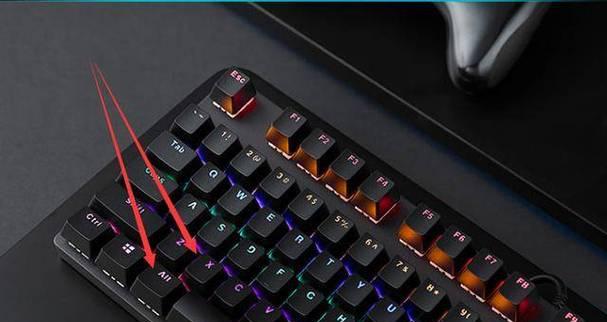
2.2空格键误触发
有时空格键会出现误触发的情况,即在没有按压时仍然记录输入。这通常是由于以下原因造成的:
键盘硬件故障:如果清理键盘内部仍然无法解决问题,可能是键盘硬件存在故障。特别是机械键盘,有可能是空格键的弹簧或开关损坏。
软件冲突:某些软件或驱动程序可能导致空格键误触发,此时应检查最近安装的软件或更新是否与键盘操作存在冲突。
静电问题:在干燥的环境中,静电可能会影响键盘的正常使用,尤其是带电子元件的键盘。确保在干燥环境下采取适当的防静电措施。

三、深度分析空格键故障原因及预防措施
3.1深度分析故障原因
键盘老化:长时间使用后,键盘的接触部件可能会磨损或损坏,导致按键失灵。
物理损坏:键盘可能因为外部压力或液体溅入而造成空格键损坏。
驱动程序问题:键盘驱动程序过时或损坏,可能会影响键盘的正常功能。
硬件冲突:如果安装了多个键盘或键盘与其他设备存在硬件冲突,也可能导致空格键故障。
3.2预防措施
定期维护:定期清理键盘,保持按键清洁,防止灰尘和碎屑的积累。
正确操作:使用键盘时避免用力过猛,特别是空格键,因为它是使用频率最高的键。
更新驱动程序:定期检查并更新键盘驱动程序,确保其处于最新状态。
避免液体损害:不要在键盘上放置水杯或在键盘附近喝水,防止液体溅入键盘。
使用防静电措施:在干燥季节采取适当措施减少静电影响,如使用防静电手环。
四、常见问题解答
4.1为什么我的空格键会自动重复?
如果空格键自动重复,可能是因为键盘的“键盘自动重复”功能被激活。检查电脑的系统设置,找到“键盘”部分,调整“重复延迟”和“重复速率”的设置。
4.2如何测试空格键是否正常?
简单的测试方法是打开一个文本编辑器或笔记应用,在保证没有任何输入的情况下,尝试连续快速地按压空格键,检查是否能顺利输入空格,并确认空格键是否会被识别。
4.3我的键盘有多个空格键,应该如何使用?
一些键盘(如专业打字键盘或某些机械键盘)可能会有多个空格键。通常情况下,它们可以互换使用,没有特别的限制。但是,在某些特殊情况下,某些软件可能需要你使用特定的空格键。
五、综合以上
掌握电脑键盘空格键的正确使用方法和故障处理技巧,对于提高打字效率、保证输入质量至关重要。希望本文能帮助你更好地了解和使用空格键,同时在遇到相关问题时,能快速准确地找到解决方法。在日常使用中,细心爱护和正确使用键盘,是预防大多数故障的关键。